如何在win10系统里安装CAD2008呢?|win10系统里安装CAD2008的方法
发布时间:2018-12-07 15:13:18 浏览数: 小编:yue
AutoCAD的全称为计算机辅助设计,很多用户都会下载来安装,最近有win10系统的用户反馈这样的问题,系统更新升级后,想安装cad的时候提示致命错误,就是经常安装不了,这是怎么回事呢?遇到这样的问题要怎么解决呢?接下来,小编就来分享下win10系统中如何解决CAD2008安装不了的情况。
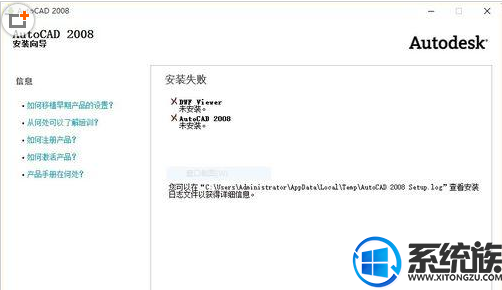
1、关掉安装失败对话框,将我的电脑打开,(在查看方式为小图标的情况下)找到控制面板中程序与功能。打开。
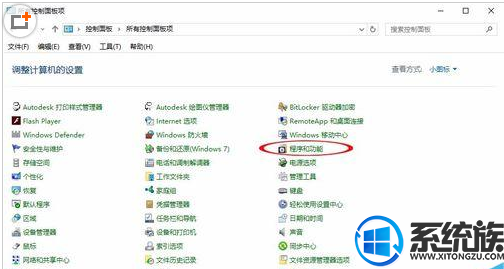
2、打开程序与功能,找到启用或关闭Windows功能,打开。
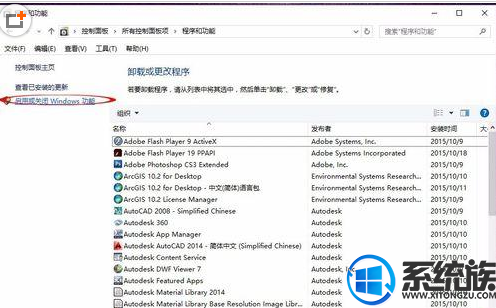
3、出现下面的对话框,找到第一个 .NET Framework 3.5(包括.NET 2.0和 3.0) 点击前面的小方框,再点确定。

4、等待半分钟,会出现下面的对话框,选择从Windows更新下载文件。
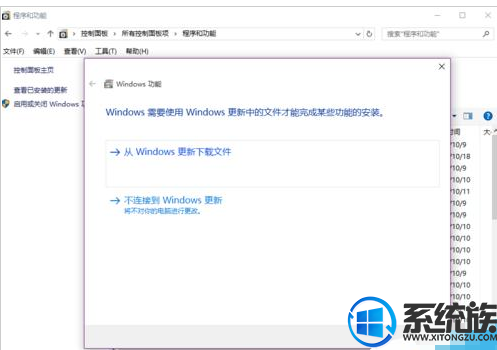
5、最后的一步,耐心等待几分钟,下载所需文件,好了点击确定。
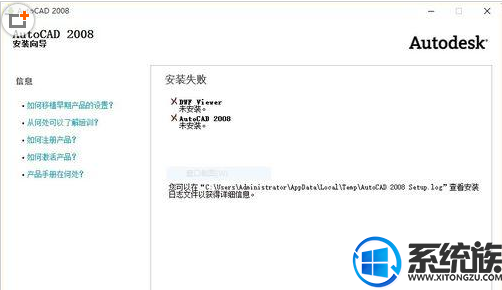
1、关掉安装失败对话框,将我的电脑打开,(在查看方式为小图标的情况下)找到控制面板中程序与功能。打开。
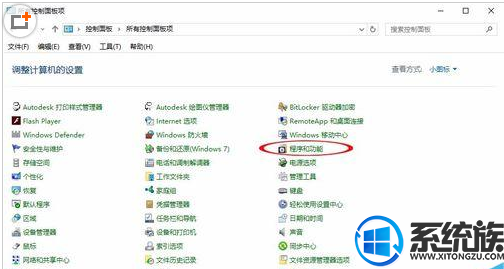
2、打开程序与功能,找到启用或关闭Windows功能,打开。
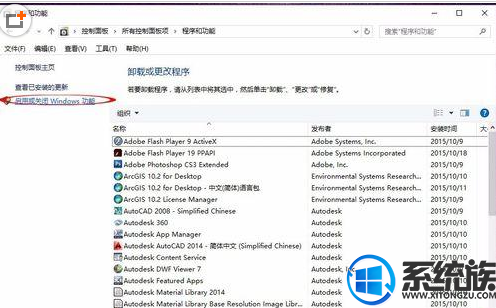
3、出现下面的对话框,找到第一个 .NET Framework 3.5(包括.NET 2.0和 3.0) 点击前面的小方框,再点确定。

4、等待半分钟,会出现下面的对话框,选择从Windows更新下载文件。
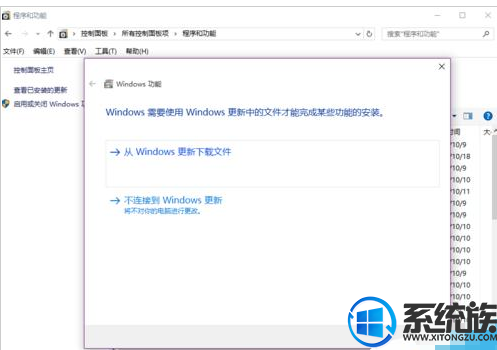
5、最后的一步,耐心等待几分钟,下载所需文件,好了点击确定。
便可安装CAD2008。
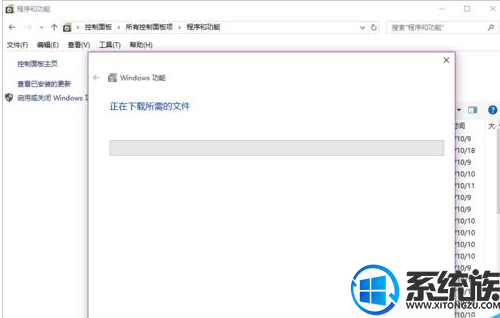
以上操作就是win10系统中CAD2008安装不了的解决方法,有遇到同样问题的用户,可以参照上述方法来解决,希望今天的分享能给大家带来帮助。



















